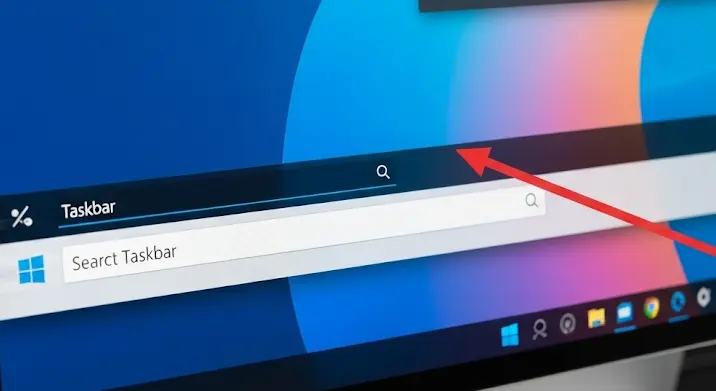
Sokunk számára a Windows tálca megszokott helye a képernyő alján van. Ez az a sáv, ahol a megnyitott alkalmazásaink ikonjai, a rendszerikonok (pl. hangerő, akkumulátor) és a Start menü található. Viszont néha, akaratlanul vagy egy beállítás módosításával, a tálca elmozdulhat a képernyő oldalára vagy tetejére. Ne ess kétségbe, a visszaállítás rendkívül egyszerű! Ebben a cikkben részletesen bemutatjuk, hogyan állíthatod vissza a tálcát az eredeti helyére, a képernyő aljára.
Miért mozdul el a tálca?
Mielőtt belevágnánk a visszaállításba, érdemes megérteni, miért is kerülhetett a tálca más helyre. A leggyakoribb ok az, hogy véletlenül megragadtad és áthelyezted. A Windows lehetővé teszi a tálca áthelyezését a képernyő bármelyik szélére. Emellett, egyes programok vagy frissítések is okozhatnak ilyen jellegű problémákat. A lényeg, hogy a probléma legtöbbször könnyen orvosolható.
A legegyszerűbb megoldás: Húzással
Ez a leggyorsabb és legkézenfekvőbb módszer. Próbáld ki először ezt!
- Győződj meg róla, hogy a tálca nincs rögzítve. Kattints jobb egérgombbal a tálcára. Ha a „Tálca rögzítése” opció mellett pipa van, kattints rá, hogy a pipa eltűnjön. Ez feloldja a tálca zárolását.
- Fogd meg a tálcát a szabad területén. Fontos, hogy ne egy ikonra kattints, hanem a tálca üres részére.
- Húzd a tálcát a képernyő aljára. Tartsd lenyomva az egérgombot, és húzd a tálcát a kívánt helyre. A Windows automatikusan „oda fogja ragasztani” a képernyő aljához.
- Engedd el az egérgombot. A tálcának most a képernyő alján kell lennie.
- Rögzítsd a tálcát. Kattints ismét jobb egérgombbal a tálcára, és válaszd a „Tálca rögzítése” opciót. Ezzel megakadályozod, hogy véletlenül újra elmozduljon.
Tálca beállításainak ellenőrzése
Ha a húzással nem sikerült megoldani a problémát, akkor érdemes ellenőrizni a tálca beállításait. Itt meggyőződhetünk arról, hogy nincs-e valamilyen beállítás, ami megakadályozza a tálca helyes működését.
- Nyisd meg a Gépházat. Ehhez kattints a Start menüre, majd a fogaskerék ikonra (Gépház).
- Válaszd a „Személyre szabás” kategóriát.
- Kattints a „Tálca” opcióra. A bal oldali menüben találod.
- Ellenőrizd a „Tálca helye a képernyőn” beállítást. A legördülő menüben válaszd az „Alul” opciót.
- Nézd át a többi beállítást is. Például a „Tálca automatikus elrejtése asztali módban” beállítás bekapcsolása is okozhat furcsa viselkedést. Ha nem szeretnéd, hogy a tálca automatikusan eltűnjön, kapcsold ki ezt a beállítást.
Tabletmód kikapcsolása
Ha laptopot vagy 2 az 1-ben eszközt használsz, a tabletmód is befolyásolhatja a tálca viselkedését. Ha tabletmódban a tálca máshogy viselkedik, mint szeretnéd, próbáld meg kikapcsolni.
- Nyisd meg az Action Center-t (Értesítési Központ). A tálca jobb alsó sarkában lévő értesítési ikonra kattintva tudod megnyitni.
- Keresd meg a „Tabletmód” gombot. Ha kékkel van kiemelve, akkor be van kapcsolva. Kattints rá, hogy kikapcsold.
Víruskeresés futtatása
Bár ritka, de előfordulhat, hogy egy vírus vagy malware okozza a tálca problémáit. Futtass egy teljes rendszerellenőrzést a vírusirtóddal, hogy kizárd ezt a lehetőséget.
Driverek frissítése
Elavult vagy hibás grafikus kártya driverek is okozhatnak furcsa megjelenítési problémákat, beleértve a tálca helytelen megjelenítését. Frissítsd a grafikus kártyád drivereit a gyártó weboldaláról (pl. NVIDIA, AMD, Intel).
Utolsó megoldás: Rendszer-visszaállítás
Ha semmi sem segített, és biztos vagy benne, hogy a probléma egy nemrégiben történt változtatás (pl. program telepítése, frissítés) után jelentkezett, akkor a Rendszer-visszaállítás lehet a megoldás. Ez visszaállítja a rendszert egy korábbi állapotba, amikor még minden rendben volt.
Fontos: A Rendszer-visszaállítás visszaállítja a rendszerfájlokat, a programokat és a beállításokat a kiválasztott visszaállítási pont időpontjára. A visszaállítási pont létrehozása után telepített programok elveszhetnek. A dokumentumok, képek és egyéb személyes fájlok nem érintettek.
- Keresd meg a „Rendszer-visszaállítás” opciót. A Start menü keresőjébe írd be a „Rendszer-visszaállítás” kifejezést, és válaszd a „Visszaállítási pont létrehozása” lehetőséget.
- Kattints a „Rendszer-visszaállítás…” gombra.
- Válaszd ki a megfelelő visszaállítási pontot. Válassz egy olyan időpontot, amikor még biztosan jól működött a tálca.
- Kövesd a képernyőn megjelenő utasításokat. A visszaállítási folyamat eltarthat egy ideig, és a számítógép újra fog indulni.
Reméljük, hogy ez az útmutató segített neked visszaállítani a Windows tálcát a képernyő aljára. Ha továbbra is problémáid vannak, érdemes lehet felkeresni egy szakembert, vagy a Windows súgójában keresni további információkat.
